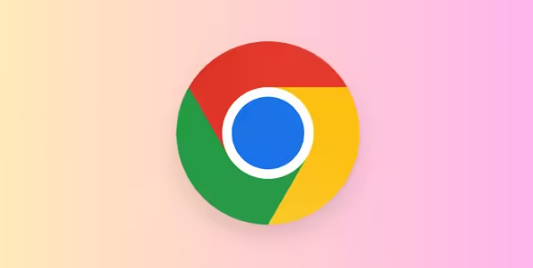教程详情
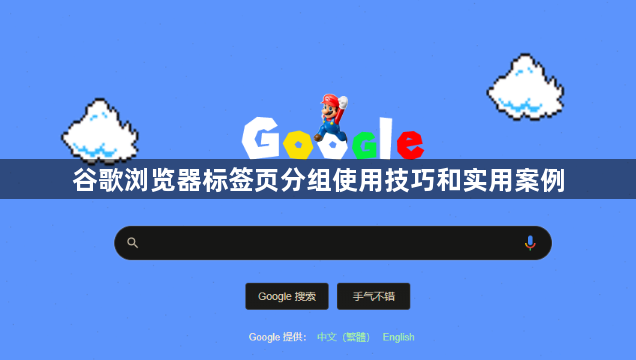
使用技巧
1. 启用标签分组功能:在浏览器地址栏输入`chrome://flags/tab-groups`,找到“Tab Groups”选项,将其状态改为“Enabled”,重启浏览器。
2. 创建与管理分组
- 创建新分组:右键点击标签页,选择“添加到新组”,或直接将标签页拖拽到已有分组中。
- 命名与配色:点击分组旁的彩色圆圈,设置名称(如“工作”“学习”)和颜色,便于区分。
- 批量添加:按住`Ctrl`(Mac用`Command`)选中多个标签页,统一拖入分组。
3. 高效操作分组
- 折叠/展开分组:点击分组名称旁的箭头,可隐藏或显示组内标签。
- 移除标签页:右键点击标签页,选择“从组中移除”。
- 关闭整个分组:右键点击分组名称,选择“关闭群组”(谨慎使用)。
4. 快捷键辅助
- 恢复误关的分组:按`Ctrl+Shift+T`(Mac为`Cmd+Shift+T`)。
- 快速切换标签页:按`Ctrl+Tab`(Mac为`Cmd+Tab`)或`Ctrl+PageDown/PageUp`(Mac为`Cmd+左右箭头`)。
实用案例
1. 按任务类型分类:处理多个项目时,为每个项目创建独立分组(如“项目A”“项目B”),避免不同任务的页面混杂,切换任务时更专注。
2. 区分临时与长期页面:将临时查阅的资料放入“临时”分组,长期需要的页面(如文档、后台)放入“长期”分组,便于优先处理重要内容。
3. 按场景隔离:分别为“工作”“学习”“娱乐”创建分组,避免工作时分心查看社交网站,提升效率。
4. 协作与分享:在团队工作中,为共享的网页(如文档、数据看板)创建分组,并通过谷歌账户同步,方便成员快速访问同一组页面。
通过合理分类和颜色标记,标签页分组能有效减少混乱,提升多任务处理效率。建议定期整理分组,避免堆积无用标签。